Como corrigir o erro "Conteúdo ilegível" do Excel
O Microsoft Excel continua a ser a escolha mais popular quando se trata de analisar dados, criar gráficos ou encontrar informações. Assim, quando o Excel encontra o erro “conteúdo ilegível”, pode impedi-lo de trabalhar numa folha de cálculo. No entanto, pode livrar-se rapidamente do erro experimentando as soluções abaixo.
Iniciar o Excel como Administrador
É possível que o problema de o Excel apresentar uma mensagem ininteligível possa ser atribuído a permissões insuficientes para aceder e modificar o ficheiro. Para resolver este problema, clique no ficheiro executável do Microsoft Excel e escolha “Executar como Administrador” no menu pendente.
Para garantir um desempenho ótimo e resolver quaisquer problemas potenciais ao utilizar aplicações do Microsoft 365 como o Excel, recomenda-se que as utilize com privilégios elevados, especificamente executando-as numa conta administrativa. Esta medida pode ajudar a mitigar problemas de compatibilidade ou segurança que possam surgir devido a permissões insuficientes.
Desbloquear o ficheiro Excel
Se a elevação dos privilégios do Microsoft Excel não resolver o problema, é essencial verificar se o documento em questão foi restringido ou impedido por alguma forma de medida de segurança. Isso geralmente ocorre quando um arquivo é originado de um provedor externo.
Por favor, desbloqueie as propriedades do ficheiro clicando com o botão direito do rato no documento do Microsoft Excel e seleccionando “Propriedades”. Uma vez no separador “General” (Geral), localize a funcionalidade “Unblock” (Desbloquear) situada na parte inferior da janela. Depois de garantir que esta opção está activada, clique em “Aplicar”, seguido de “OK”. Isto irá atualizar as permissões do ficheiro e permitir a sua abertura com sucesso.
Reparar o Ficheiro com o Excel
Em muitos casos, ao tentar aceder a um livro de trabalho danificado do Microsoft Excel, o software apresentará uma mensagem de “Conteúdo ilegível”. No entanto, os utilizadores podem ficar confortáveis ao saber que a aplicação contém uma funcionalidade de reparação automática que pode ser utilizada para retificar tais problemas. Para prosseguir com este processo, siga estes passos:
⭐Lançar o Microsoft Excel.
⭐SeleccionarAbrir.
Examine a localização do documento problemático e, em seguida, navegue até ele clicando em “Procurar”.
⭐Selecionar a folha de cálculo.
⭐ Clique no menu suspenso Abrir. 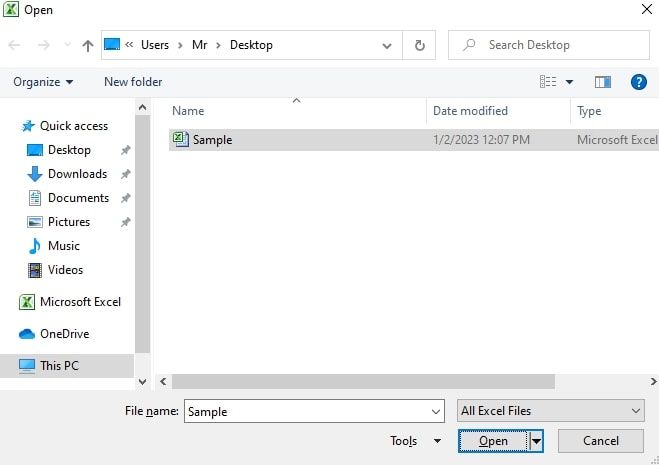
⭐EscolhaAbrir e Reparar.
⭐ Clique em Reparar na janela pop-up. 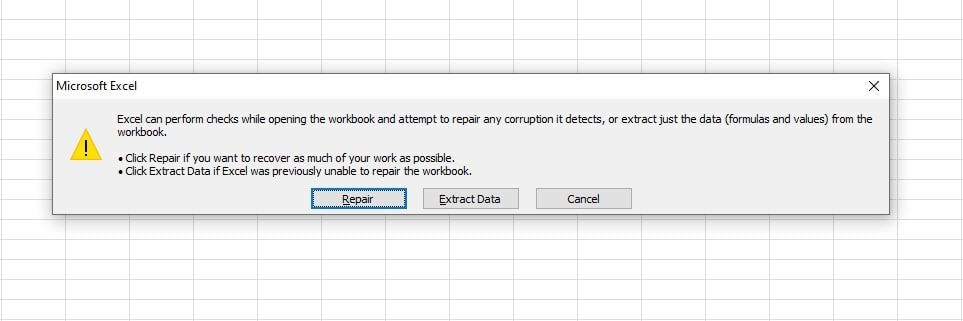
Se o Excel não conseguir corrigir a pasta de trabalho, tente recuperar o máximo de elementos de dados possível reprocessando as diretrizes mais uma vez.Na caixa de diálogo emergente, escolha “Extrair dados” em vez de uma das opções mencionadas anteriormente.
Mover o Ficheiro Excel
Relocalizar o ficheiro para um local alternativo pode potencialmente retificar o dilema dos dados incompreensíveis do Excel. Esta medida elimina qualquer suspeita sobre falhas associadas a pastas ou arquivos do sistema como um fator contribuinte.
Ao transferir o arquivo para outro local, seja um dispositivo de armazenamento externo ou um serviço baseado em nuvem, é importante garantir que o arquivo permaneça intacto e inalterado. Para tal, basta replicar o ficheiro na sua totalidade e alterar o seu nome em conformidade. Isto evitará qualquer eliminação ou modificação acidental do ficheiro original durante o processo de transferência.
Transferir o ficheiro novamente
Se o problema se referir apenas a um livro de trabalho do Excel, pode ser indicativo de um ficheiro danificado ou deficiente. Possivelmente, houve um contratempo no processo de transmissão ou o documento foi comprometido por um software viral ou malévolo. Para verificar se é este o caso, é possível efetuar uma verificação de vírus no ficheiro, voltar a descarregar o ficheiro a partir de uma fonte fiável ou pedir ao autor que forneça uma versão alternativa.
Além disso, existe a possibilidade de o ficheiro se tornar ilegível durante o processo de desencriptação. Embora a segurança dos seus ficheiros através da encriptação seja crucial, não deve conduzir a dificuldades na recuperação ou partilha dos dados.
Tornar o ficheiro Excel só de leitura
Um método alternativo para resolver o problema do Excel com a exibição de dados ininteligíveis envolve abrir o ficheiro utilizando a funcionalidade “Só de leitura”. Para iniciar esse processo, primeiro abra o Microsoft Excel, navegue até “Abrir” seguido de “Procurar”. Posteriormente, ao clicar na folha de cálculo acima mencionada, será apresentada uma oportunidade para escolher entre várias opções de ficheiro. Entre estas opções, selecionar a opção “Só de leitura” deverá permitir-lhe visualizar o conteúdo do ficheiro sem quaisquer problemas relacionados com a sua formatação ou codificação.
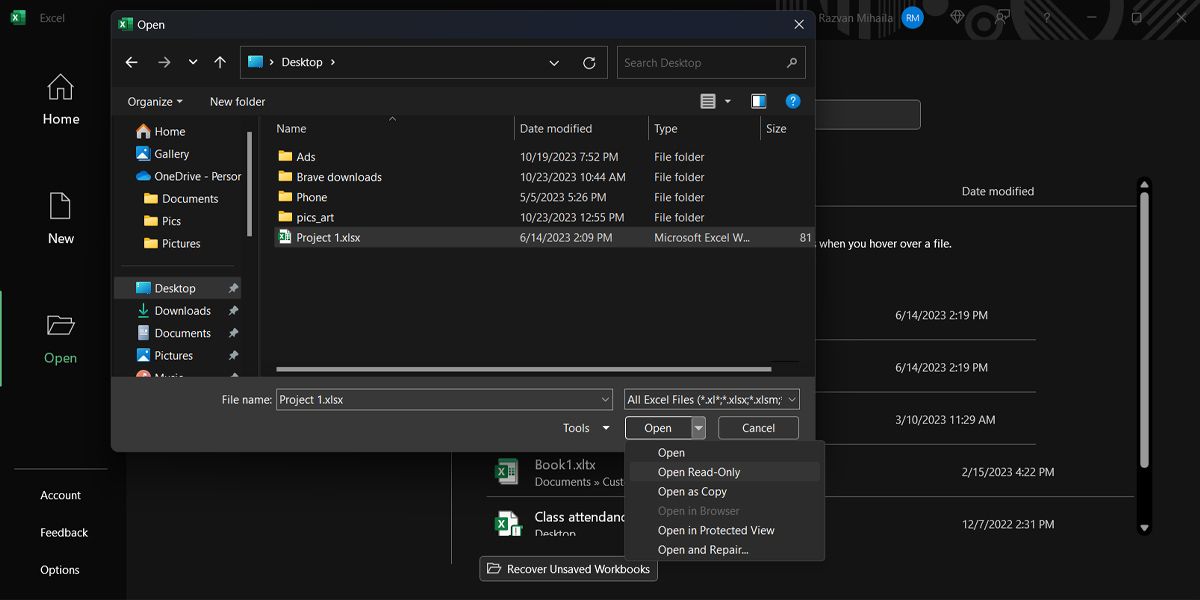
Após abrir com sucesso o ficheiro no Microsoft Excel, é importante notar que quaisquer tentativas de modificar ou editar o conteúdo do ficheiro original são estritamente proibidas. Para manter a integridade e a exatidão das informações contidas no ficheiro, recomenda-se vivamente a criação de uma cópia duplicada do ficheiro e a realização de todas as operações de edição necessárias nesta nova versão criada. Desta forma, garante-se que o ficheiro original permanece inalterado, ao mesmo tempo que se proporcionam amplas oportunidades de manipulação e análise de dados num ambiente de trabalho separado.
Utilizar uma alternativa ao Excel
Se encontrar constantemente uma mensagem de erro específica ao tentar aceder a vários ficheiros em diferentes aplicações, é possível que o Microsoft Excel seja responsável pelo problema. Nesses casos, pode considerar a utilização temporária de um programa alternativo ao Excel para continuar a trabalhar com as suas folhas de cálculo enquanto resolve quaisquer problemas relacionados com o primeiro.
Fazer o Excel funcionar novamente
Pode ser irritante quando o Excel encontra o erro de “conteúdo ilegível”, especialmente se a pessoa navegou anteriormente pela planilha sem nenhuma complicação. No entanto, estar familiarizado com estes procedimentos de resolução de problemas permitir-lhe-á resolver prontamente quaisquer anomalias no funcionamento do Excel.